ഉള്ളടക്ക പട്ടിക
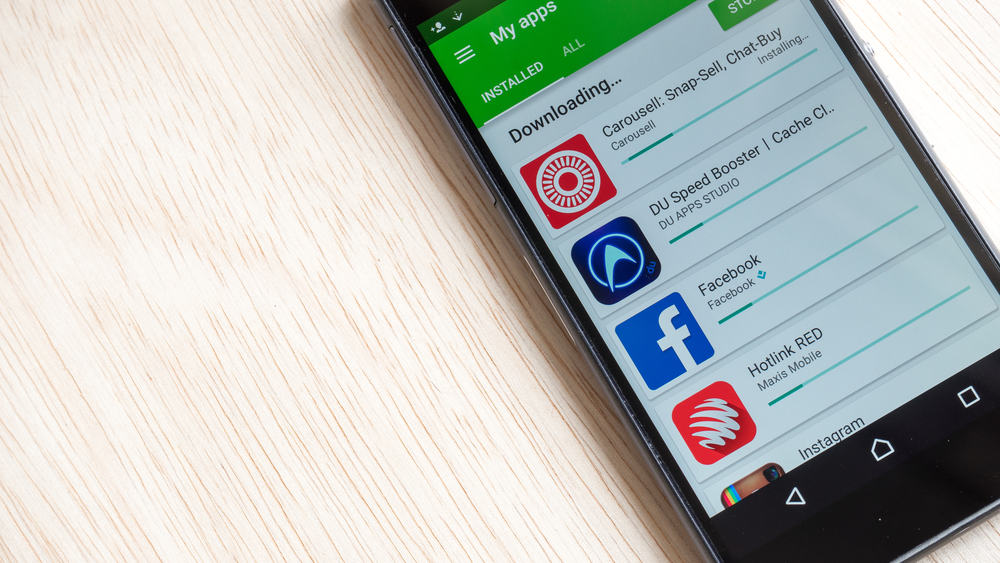
നിങ്ങൾ ഓൺലൈനിൽ ഒരു വീഡിയോ അല്ലെങ്കിൽ Play സ്റ്റോറിൽ നിന്ന് ഒരു ആപ്പ് ഡൗൺലോഡ് ചെയ്യാൻ തുടങ്ങുന്നു. നിങ്ങൾക്ക് ഇനി ആ ആപ്പോ വീഡിയോയോ ആവശ്യമില്ലെന്ന് നിങ്ങൾ പെട്ടെന്ന് മനസ്സിലാക്കുന്നു. ഡൌൺലോഡ് അവിടെത്തന്നെ നിർത്താമോ? അതെ, നിങ്ങൾക്ക് കഴിയും!
ദ്രുത ഉത്തരംആപ്പ് സ്റ്റോറിൽ നിന്നോ ബ്രൗസറിൽ നിന്നോ ഡൗൺലോഡ് റദ്ദാക്കാൻ നിരവധി മാർഗങ്ങളുണ്ട്. ആപ്പിലേക്ക് പോയി അതിലെ ക്രോസിൽ ക്ലിക്ക് ചെയ്യുക അല്ലെങ്കിൽ ഡൗൺലോഡ് ഫോൾഡറിലേക്ക് പോയി അവിടെ നിന്ന് അത് റദ്ദാക്കുക. ചിലപ്പോൾ, നിങ്ങളുടെ ഡൗൺലോഡ് തടസ്സപ്പെട്ടേക്കാം. നിങ്ങൾക്ക് ഇത് എളുപ്പത്തിൽ നിർത്താനും പിന്നീടൊരിക്കൽ ഡൗൺലോഡ് പുനരാരംഭിക്കാനും കഴിയും.
ഒരു സജീവ ഡൗൺലോഡ് നിർത്തുന്നതിനും സ്റ്റക്ക് ഡൗൺലോഡ് രക്ഷപ്പെടുത്തുന്നതിനുമുള്ള വ്യത്യസ്ത രീതികൾ നമുക്ക് നോക്കാം. ഇവയാണ് ഇവിടെ വിവരിച്ചിരിക്കുന്ന ഘട്ടങ്ങൾ.
Google Play Store-ൽ ആപ്പ് ഡൗൺലോഡ് ചെയ്യുന്നത് നിർത്തുക
പലപ്പോഴും, യഥാർത്ഥ ആപ്പുകൾക്കും കോപ്പികാറ്റ് ആപ്പുകൾക്കും ഇടയിൽ ഞങ്ങൾ ആശയക്കുഴപ്പത്തിലാകും. അതേ പേര്. പകർപ്പവകാശമുള്ള എന്നതിനാൽ ലോഗോ മാത്രമാണ് വ്യത്യാസം. അതിനാൽ, നിങ്ങൾ ഒരു ഡ്യൂപ്ലിക്കേറ്റ് ആപ്പ് ഡൗൺലോഡ് ചെയ്യാൻ തുടങ്ങിയിട്ട് നിർത്താൻ ആഗ്രഹിക്കുന്നുവെങ്കിൽ, അത് എങ്ങനെ ചെയ്യണമെന്ന് ഇതാ.
- “Google Play Store” തുറക്കുക.
- ഇപ്പോൾ, ഡൗൺലോഡ് ചെയ്യുന്ന ആപ്പിന്റെ പേര് ടൈപ്പ് ചെയ്യുക .
- പേരിൽ ക്ലിക്ക് ചെയ്യുക അതിന്റെ പേജ് തുറക്കുക.
- നിങ്ങൾക്ക് കഴിയും ഒരു പ്രോഗ്രസ് ബാർ അതിന്റെ അറ്റത്ത് ഒരു ക്രോസ് കാണൂ.
- ഡൗൺലോഡ് റദ്ദാക്കാൻ ക്രോസ്സ് പൂർത്തിയാകുന്നതിന് മുമ്പ് അതിൽ ക്ലിക്ക് ചെയ്യുക.
നിങ്ങൾ ഡൗൺലോഡ് നിർത്തിക്കഴിഞ്ഞാൽ, നിങ്ങൾക്ക് യഥാർത്ഥ ആപ്പ് കണ്ടെത്തി അത് ഡൗൺലോഡ് ചെയ്യാം.
ഡൗൺലോഡുകൾ നിർത്തുകഒരു Android ആപ്പിൽ സംഭവിക്കുന്നത്
ചിലപ്പോൾ, അനാവശ്യ പരസ്യങ്ങളും ഉള്ളടക്കവും നിങ്ങളുടെ പ്രാദേശിക Android ആപ്പിൽ പോലും ഡൗൺലോഡ് ചെയ്യപ്പെടും. അത്തരം അപ്രാപ്യമായ ഡൗൺലോഡുകൾ ഞങ്ങൾ എങ്ങനെ നിർത്തും?
ഇതും കാണുക: എന്തുകൊണ്ടാണ് എന്റെ ഗെയിമുകൾ പ്ലേസ്റ്റേഷൻ 4-ൽ ലോക്ക് ചെയ്തിരിക്കുന്നത്?- അടിയന്തരമാണെങ്കിൽ, നിങ്ങളുടെ Wi-Fi സ്വിച്ച് ഓഫ് ചെയ്യുക .
- നിങ്ങളുടെ ഫോൺ ഇടുക എന്നതാണ് മറ്റൊരു രീതി വിമാന മോഡ് .
- കൂടുതൽ ഫൂൾ പ്രൂഫ് ഇഫക്റ്റിനായി, നിങ്ങളുടെ ഫോൺ പൂർണ്ണമായും ഓഫ് ചെയ്യുക .
- പകരം, ചില മൂന്നാമത്തേതും ഉണ്ട്- ആവശ്യപ്പെടാത്ത ഡൗൺലോഡുകൾ നിർത്താൻ സഹായിക്കുന്ന പാർട്ടി ആപ്പുകൾ .
നിശ്ചിതമായതോ സ്ക്ക്ക്ക് ചെയ്തതോ ആയ ഡൗൺലോഡുകളെ ഞങ്ങൾ എങ്ങനെ കൈകാര്യം ചെയ്യും? മോശം വൈഫൈ അല്ലെങ്കിൽ സെർവർ പ്രശ്നങ്ങൾ കാരണം ആപ്പ് ഡൗൺലോഡ് മന്ദഗതിയിലായേക്കാം. അത്തരം സന്ദർഭങ്ങളിൽ, ഡൗൺലോഡ് മാനേജർ ഉപയോഗിച്ച് നിങ്ങൾക്ക് അത് പരിഹരിക്കാവുന്നതാണ്.
നമുക്ക് രണ്ട് രീതികൾ നോക്കാം - ഒന്ന് പുതിയ Android പതിപ്പിന് , മറ്റൊന്ന് Android 2.1 പോലെയുള്ള പഴയവ .
ഇതും കാണുക: ഒരു കീബോർഡ് കീ എങ്ങനെ വീണ്ടും ഘടിപ്പിക്കാംരീതി #1: പുതിയ Android പതിപ്പുകളിൽ സ്റ്റക്ക് ഡൗൺലോഡുകൾ അൺഫ്രീസ് ചെയ്യുക
- ആദ്യം Google Play സ്റ്റോർ അടയ്ക്കാൻ നിർബന്ധിക്കുക ശ്രമിക്കുക.
- തുടർന്ന് “ക്രമീകരണങ്ങൾ” എന്നതിലേക്ക് പോകുക. ആപ്പ് കൂടാതെ “ആപ്പുകൾ & അറിയിപ്പുകൾ" .
- ഇപ്പോൾ, അടുത്തിടെ തുറന്ന ആപ്പുകളിൽ, "എല്ലാ ആപ്പുകളും കാണുക" എന്നതിൽ ക്ലിക്കുചെയ്യുക.
- ഇവിടെ, ആപ്പ് ലിസ്റ്റിൽ, ക്ലിക്ക് ചെയ്യുക Google Play store .
- ആപ്പ് വിവര പേജിൽ, “Force Stop” ക്ലിക്ക് ചെയ്യുക. ഇത് ഗൂഗിൾ പ്ലാറ്റ് സ്റ്റോറും ആപ്പ് ഡൗൺലോഡും നിർത്തുന്നു.
- നിങ്ങളുടെ ചോയ്സ് സ്ഥിരീകരിക്കാൻ "ശരി" ക്ലിക്ക് ചെയ്യുക.
- ഇപ്പോൾ, ഗൂഗിൾ പ്ലേ സ്റ്റോറിൽ പോയി കണ്ടെത്തുകയുംആപ്പ് വീണ്ടും ഡൗൺലോഡ് ചെയ്യുക .
രീതി #2: സ്തംഭിച്ച ഡൗൺലോഡുകൾ പരിഹരിക്കാൻ ഡൗൺലോഡ് മാനേജർ ഉപയോഗിക്കുക
ഈ രീതി Android 2.1-ഉം അതിൽ താഴെയുമുള്ള പഴയ ഫോണുകൾക്കുള്ളതാണ് . നിങ്ങൾ ആൻഡ്രോയിഡ് മാർക്കറ്റ് സ്ഥലത്ത് നിന്ന് ആപ്പുകൾ ഡൗൺലോഡ് ചെയ്യുമ്പോൾ, പ്രക്രിയ കുറച്ച് വ്യത്യസ്തമാണ്.
- “ക്രമീകരണ മെനു” അല്ലെങ്കിൽ “ക്രമീകരണ ആപ്പ്” സമാരംഭിക്കുക.
- ആപ്പുകളുടെ ഒരു ലിസ്റ്റ് കാണിക്കാൻ “അപ്ലിക്കേഷനുകൾ” എന്നതിൽ ക്ലിക്കുചെയ്യുക, തുടർന്ന് “അപ്ലിക്കേഷനുകൾ നിയന്ത്രിക്കുക” എന്നതിൽ ക്ലിക്കുചെയ്യുക.
- “മാർക്കറ്റ്” എന്നതിൽ ക്ലിക്കുചെയ്യുക, കൂടാതെ തുടർന്ന് “കാഷെ മായ്ക്കുക”.
- ഇപ്പോൾ, “ഫോഴ്സ് സ്റ്റോപ്പ്” എന്നതിൽ ക്ലിക്കുചെയ്യുക.
- നിങ്ങൾക്ക് ഇപ്പോഴും എന്തെങ്കിലും ബുദ്ധിമുട്ട് നേരിടുകയാണെങ്കിൽ, <എന്നതിലേക്ക് പോകുക 7>മാനേജ് r ഡൗൺലോഡ് ചെയ്ത് “ഡാറ്റ മായ്ക്കുക” എന്നതിൽ ക്ലിക്കുചെയ്യുക.
- അവസാനം, “ഫോഴ്സ് കോസ്” എന്നതിൽ ക്ലിക്കുചെയ്യുക.
ഉപസംഹാരം
നിങ്ങളുടെ Chrome ബ്രൗസറിലോ ആപ്പിലോ സംഭവിക്കുന്ന അസുഖകരമായ ഡൗൺലോഡുകൾ നിങ്ങൾ നിർത്തേണ്ടി വന്നേക്കാം. പകരമായി, പ്ലേ സ്റ്റോറിൽ നിന്ന് ഒരു ആപ്പ് ഡൗൺലോഡ് ചെയ്യുന്നതിൽ നിങ്ങൾ കുടുങ്ങിയേക്കാം. ഒരു ഡൗൺലോഡ് മാനേജർ ഉപയോഗിച്ചോ നിങ്ങളുടെ Wi-Fi അല്ലെങ്കിൽ ഫോണോ സ്വിച്ച് ഓഫ് ചെയ്തോ നിങ്ങൾക്ക് ഇവയിൽ നിന്ന് എളുപ്പത്തിൽ പുറത്തുവരാനാകും. ഇതിൽ നിങ്ങളെ സഹായിക്കുന്ന മൂന്നാം കക്ഷി ആപ്പുകൾ പോലുമുണ്ട്.
പതിവ് ചോദിക്കുന്ന ചോദ്യങ്ങൾ
എന്റെ ഫോണിൽ ഇൻസ്റ്റാൾ ചെയ്യുന്നത് നിർത്താൻ ഞാൻ എങ്ങനെ ഒരു ആപ്പിനെ നിർബന്ധിക്കും?നിങ്ങളുടെ ഉപകരണത്തിലെ ക്രമീകരണ മെനു തുറക്കുക ക്ലിക്കുചെയ്യുക. ആപ്പുകൾ അല്ലെങ്കിൽ ആപ്പ് മാനേജർ സമാരംഭിച്ച് സ്ക്രോൾ ചെയ്യുകഎല്ലാ ആപ്പുകളിലേക്കും ഇറങ്ങി. Google Play Store ആപ്പ് കണ്ടെത്തി അത് തുറക്കാൻ ക്ലിക്ക് ചെയ്യുക. ഇപ്പോൾ ഇവിടെ, നിർബന്ധിതമായി ഇൻസ്റ്റലേഷൻ നിർത്താൻ Force stop ബട്ടണിൽ ക്ലിക്ക് ചെയ്യുക. അടുത്തതായി, ഇൻസ്റ്റാളേഷൻ പൂർണ്ണമായും നിർത്താൻ ക്ലിയർ കാഷെ ബട്ടൺ ടാപ്പുചെയ്യുക.
എന്റെ Google Chrome ആപ്പിൽ ഒരു ഫയൽ ഡൗൺലോഡ് ചെയ്യുന്നത് എങ്ങനെ നിർത്താം?നിങ്ങളുടെ Google Chrome ആപ്പ് തുറക്കുക. മുകളിൽ വലത് വശത്ത്, മൂന്ന് ഡോട്ടുകളിൽ ക്ലിക്ക് ചെയ്ത് ഡൗൺലോഡ് ഓപ്ഷനിൽ ക്ലിക്കുചെയ്യുക. നിലവിൽ ഡൗൺലോഡ് ചെയ്യുന്നതോ ഇതിനകം ഡൗൺലോഡ് ചെയ്തതോ ആയ ഫയലുകളുടെ ലിസ്റ്റ് ഇവിടെ കാണാം. ഡൗൺലോഡ് ചെയ്യുന്നത് നിർത്താൻ ആഗ്രഹിക്കുന്ന ഫയലിലേക്ക് പോകുക. ഇവിടെ, ഡൗൺലോഡ് റദ്ദാക്കാൻ ക്രോസ് ഓപ്ഷൻ ക്ലിക്ക് ചെയ്യുക.
